DokuWiki ist eine einfach zu bedienende und äußerst vielseitige Open-Source-Wiki-Software, die keine Datenbank benötigt. Es wird von Benutzern wegen seiner sauberen und lesbaren Syntax geliebt. Die einfache Wartung, Sicherung und Integration machen es zum Favoriten eines Administrators. Eingebaute Zugriffskontrollen und Authentifizierungskonnektoren machen DokuWiki besonders nützlich im Unternehmenskontext, und eine große Anzahl von Plugins, die von seiner lebhaften Community beigesteuert werden, ermöglichen eine breite Palette von Anwendungsfällen, die über ein traditionelles Wiki hinausgehen. Dieses Tutorial zeigt Ihnen, wie Sie DokuWiki auf einem neuen CentOS 8-Server installieren.
Anforderungen
Stellen Sie sicher, dass Ihr Server die folgenden Anforderungen erfüllt.
- Webserver-Software, die PHP unterstützt (Apache, NGINX, IIS, Lighttpd, LiteSpeed)
- PHP-Version 5.6 oder höher, neuere Versionen werden dringend empfohlen.
Voraussetzungen
- Ein CentOS 8-Betriebssystem.
- Ein Nicht-Root-Benutzer mit
sudoPrivilegien.
Erste Schritte
Überprüfen Sie Ihre CentOS-Version:
cat /etc/centos-release
# CentOS Linux release 8.0.1905 (Core)
Richten Sie die Zeitzone ein:
timedatectl list-timezones
sudo timedatectl set-timezone 'Region/City'
Aktualisieren Sie Ihre Betriebssystempakete (Software). Dies ist ein wichtiger erster Schritt, da er sicherstellt, dass Sie über die neuesten Updates und Sicherheitsfixes für die Standardsoftwarepakete Ihres Betriebssystems verfügen:
sudo dnf update -y
Installieren Sie einige wichtige Pakete, die für die grundlegende Verwaltung des CentOS-Betriebssystems erforderlich sind:
sudo dnf install -y curl wget vim git unzip socat bash-completion epel-release
Schritt 1 – PHP und PHP-Erweiterungen installieren
Installieren Sie PHP und erforderliche PHP-Erweiterungen:
sudo dnf install -y php php-cli php-fpm php-gd php-xml php-zip
Um PHP in Modulen kompiliert anzuzeigen, können Sie Folgendes ausführen:
php -m
ctype
curl
exif
fileinfo
. . .
. . .
Überprüfen Sie die PHP-Version:
php --version
# PHP 7.2.11-1-(cli) (built: Oct 26 2019 14:14:18) ( NTS )
# Copyright (c) 1997-2018 The PHP Group
# Zend Engine v3.3.11, Copyright (c) 1998-2018 Zend Technologies
# with Zend OPcache v7.3.11-1~deb10u1, Copyright (c) 1999-2018, by Zend Technologies
Starten und aktivieren Sie den PHP-FPM-Dienst:
sudo systemctl start php-fpm.service
sudo systemctl enable php-fpm.service
Schritt 2 – Installieren Sie den acme.sh-Client und erhalten Sie das Let's Encrypt-Zertifikat (optional)
Es ist nicht erforderlich, Ihre Website mit HTTPS zu sichern, aber es ist eine bewährte Vorgehensweise, Ihren Website-Traffic zu sichern. Um ein TLS-Zertifikat von Let’s Encrypt zu erhalten, verwenden wir den acme.sh-Client. Acme.sh ist eine einfache UNIX-Shell-Software zum Abrufen von TLS-Zertifikaten von Let's Encrypt ohne Abhängigkeiten.
Laden Sie acme.sh herunter und installieren Sie es:
sudo su - root
git clone https://github.com/Neilpang/acme.sh.git
cd acme.sh
./acme.sh --install --accountemail [email protected]
source ~/.bashrc
cd ~
Prüfen Sie die acme.sh-Version:
acme.sh --version
# v2.8.2
Holen Sie sich RSA und ECC/ECDSA Zertifikate für Ihre Domäne/Ihren Hostnamen:
# RSA 2048
acme.sh --issue --standalone -d example.com --keylength 2048
# ECDSA
acme.sh --issue --standalone -d example.com --keylength ec-256
Wenn Sie zum Testen gefälschte Zertifikate wünschen, können Sie --staging hinzufügen Flag zu den obigen Befehlen.
Nachdem Sie die obigen Befehle ausgeführt haben, werden Ihre Zertifikate und Schlüssel wird sein in:
- Für RSA :
/home/username/example.comVerzeichnis. - Für ECC/ECDSA :
/home/username/example.com_eccVerzeichnis.
Um Ihre ausgestellten Zertifikate aufzulisten, können Sie Folgendes ausführen:
acme.sh --list
Erstellen Sie ein Verzeichnis zum Speichern Ihrer Zertifikate. Wir verwenden den /etc/letsencrypt Verzeichnis.
mkdir -p /etc/letsecnrypt/example.comsudo mkdir -p /etc/letsencrypt/example.com_ecc
Installieren/kopieren Sie Zertifikate in das Verzeichnis /etc/letsencrypt.
# RSA
acme.sh --install-cert -d example.com --cert-file /etc/letsencrypt/example.com/cert.pem --key-file /etc/letsencrypt/example.com/private.key --fullchain-file /etc/letsencrypt/example.com/fullchain.pem --reloadcmd "sudo systemctl reload nginx.service"
# ECC/ECDSA
acme.sh --install-cert -d example.com --ecc --cert-file /etc/letsencrypt/example.com_ecc/cert.pem --key-file /etc/letsencrypt/example.com_ecc/private.key --fullchain-file /etc/letsencrypt/example.com_ecc/fullchain.pem --reloadcmd "sudo systemctl reload nginx.service"
Alle Zertifikate werden alle 60 Tage automatisch erneuert.
Nachdem Sie die Zertifikate erhalten haben, beenden Sie den Root-Benutzer und kehren Sie zum regulären Sudo-Benutzer zurück:
exit
Schritt 3 – Nginx installieren und konfigurieren
DokuWiki läuft auf jedem Webserver, der PHP unterstützt. In diesem Tutorial verwenden wir Nginx. Wenn Sie Apache oder einen anderen Webserver bevorzugen, können Sie diesen anstelle von Nginx verwenden.
Laden Sie NGINX aus dem CentOS-Repository herunter und installieren Sie es:
sudo dnf install -y nginx
Überprüfen Sie die Nginx-Version:
sudo nginx -v
# nginx version: nginx/1.14.2
Nginx konfigurieren:
sudo vim /etc/nginx/conf.d/dokuwiki.conf
Kopieren Sie die folgende Nginx-Konfiguration, fügen Sie sie ein und speichern Sie sie:
server {
listen [::]:443 ssl;
listen 443 ssl;
listen [::]:80;
listen 80;
# RSA
ssl_certificate /etc/letsencrypt/example.com/fullchain.pem;
ssl_certificate_key /etc/letsencrypt/example.com/private.key;
# ECC
ssl_certificate /etc/letsencrypt/example.com_ecc/fullchain.pem;
ssl_certificate_key /etc/letsencrypt/example.com_ecc/private.key;
server_name wiki.example.com;
root /var/www/dokuwiki;
index index.html index.htm index.php doku.php;
client_max_body_size 15M;
client_body_buffer_size 128K;
location / {
try_files $uri $uri/ @dokuwiki;
}
location ^~ /conf/ { return 403; }
location ^~ /data/ { return 403; }
location ~ /\.ht { deny all; }
location @dokuwiki {
rewrite ^/_media/(.*) /lib/exe/fetch.php?media=$1 last;
rewrite ^/_detail/(.*) /lib/exe/detail.php?media=$1 last;
rewrite ^/_export/([^/]+)/(.*) /doku.php?do=export_$1&id=$2 last;
rewrite ^/(.*) /doku.php?id=$1 last;
}
location ~ \.php$ {
try_files $uri =404;
fastcgi_pass 127.0.0.1:9000;
fastcgi_index index.php;
include fastcgi_params;
fastcgi_param SCRIPT_FILENAME $document_root$fastcgi_script_name;
}
}Überprüfen Sie die Nginx-Konfiguration:
sudo nginx -t
Nginx neu laden:
sudo systemctl reload nginx.service
Schritt 4 – DokuWiki installieren
Erstellen Sie ein Dokumentstammverzeichnis:
sudo mkdir -p /var/www/dokuwiki
Navigieren Sie zum Dokumentenstamm:
cd /var/www/dokuwiki
Laden Sie die neueste stabile Version von DokuWiki von der DokuWiki-Downloadseite herunter:
sudo wget https://download.dokuwiki.org/src/dokuwiki/dokuwiki-stable.tgz
Entpacken Sie den DokuWiki-Tarball:
sudo tar xvf dokuwiki-stable.tgz
sudo rm dokuwiki-stable.tgz
sudo mv dokuwiki-2018-04-22b/* . && mv dokuwiki-2018-04-22b/.* .
sudo rmdir dokuwiki-2018-04-22b/
Ändern Sie den Eigentümer von /var/www/dokuwiki Verzeichnis nach www-data:
sudo chown -R nginx:nginx /var/www/dokuwiki
Führen Sie sudo vim /etc/php-fpm.d/www.conf aus und setzen Sie Benutzer und Gruppe auf nginx . Anfänglich wird es auf den Benutzer und die Gruppe apache eingestellt .
sudo vim /etc/php-fpm.d/www.conf
Starten Sie php7.3-fpm.service: neu
sudo systemctl restart php7.3-fpm.service
Öffnen Sie das DokuWiki-Setup-Skript install.php , in Ihrem Browser und richten Sie DokuWiki ein. Das Setup-Skript überprüft die Verfügbarkeit der erforderlichen PHP-Funktionen und prüft die erforderlichen Dateiberechtigungen. Außerdem werden ein anfängliches Administratorkonto und eine anfängliche ACL-Richtlinie erstellt. Um das Installationsprogramm auszuführen, öffnen Sie http://wiki.example.com/install.php im Browser und folgen Sie den Anweisungen.
Schritt 5 – Greifen Sie auf die DokuWiki-Weboberfläche zu
Öffnen Sie Ihren Webbrowser und geben Sie die URL http://example.com/install.php ein. Sie werden auf die folgende Seite weitergeleitet:
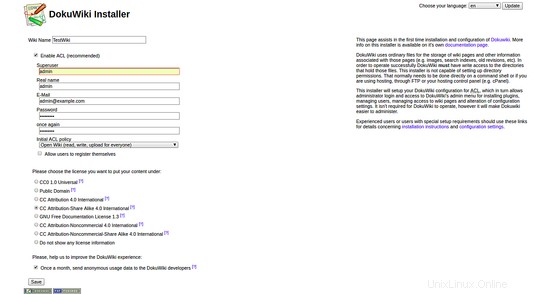
Geben Sie alle erforderlichen Informationen wie Superuser-Name, E-Mail, Passwort an. Klicken Sie dann auf Speichern Taste. Sobald die Installation erfolgreich abgeschlossen wurde, sollten Sie die folgende Seite sehen:
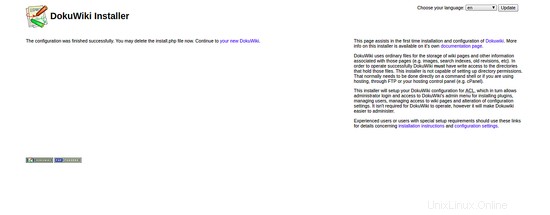
Klicken Sie nun auf Ihr neues DokuWiki . Sie sollten die folgende Seite sehen:
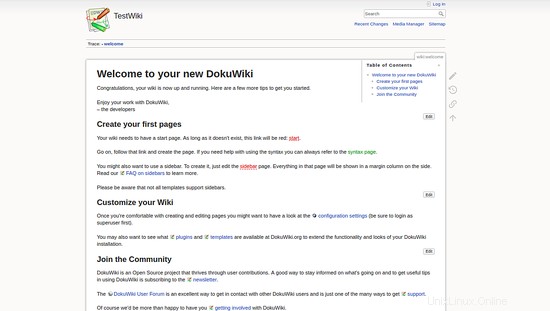
Klicken Sie nun auf Login Taste. Sie werden auf die folgende Seite weitergeleitet:
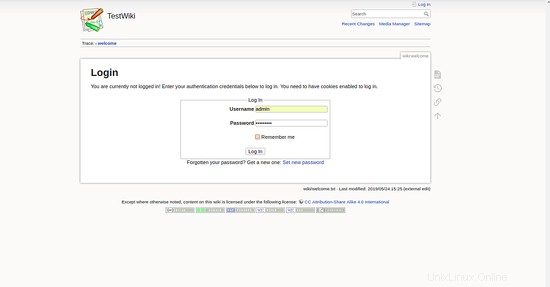
Geben Sie nun Ihren Admin-Benutzernamen und Ihr Passwort ein. Klicken Sie dann auf das Protokoll Ein Taste. Sie sollten das DokuWiki-Dashboard auf der folgenden Seite sehen:
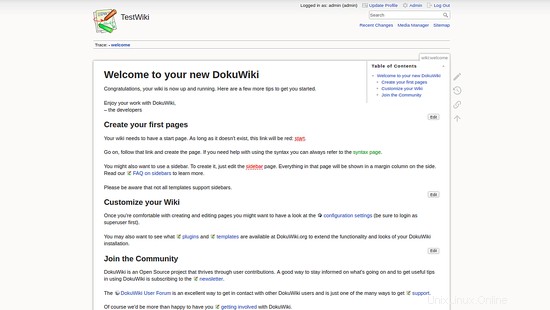
Löschen Sie nach erfolgreicher Konfiguration die install.php Datei aus dem DokuWiki-Stammverzeichnis:
sudo rm /var/www/dokuwiki/install.php
Herzliche Glückwünsche! Sie haben DokuWiki erfolgreich auf dem CentOS 8-Server installiert und konfiguriert. Mit DokuWiki können Sie jetzt ganz einfach Ihre eigene Wiki-Site erstellen.
Links
- https://www.dokuwiki.org/
- https://github.com/splitbrain/dokuwiki